Comment ajouter un chatbot à votre site WordPress ?
Publié: 2023-12-21De nombreuses personnes recherchent des étapes pour inclure un chatbot dans leur site Web WordPress. Les chatbots sont le produit de l’IA. Cela change la donne pour toutes les petites entreprises. Il contribue à stimuler l'engagement, à automatiser le support client et à offrir une expérience utilisateur personnalisée.
Les entreprises doivent faire face à ce monde hautement compétitif. L’ajout d’outils et de technologies de nouvelle génération est donc essentiel pour eux. Si vous souhaitez savoir comment ajouter un chatbot à votre site WordPress, cet article vous apprendra les manières exactes de le faire.
Pourquoi l’ajout d’un chatbot est-il indispensable à un site WordPress ?
Le monde a changé et de plus en plus de gens recherchent la commodité. Tout le monde exige des choses dans le confort de son foyer sans en faire trop. L’époque où les clients contactaient le centre de service est révolue. De nos jours, les gens préfèrent les chatbots pour résoudre leurs requêtes. Ainsi, disposer d’un chatbot est aujourd’hui indispensable pour tout site Web d’entreprise.
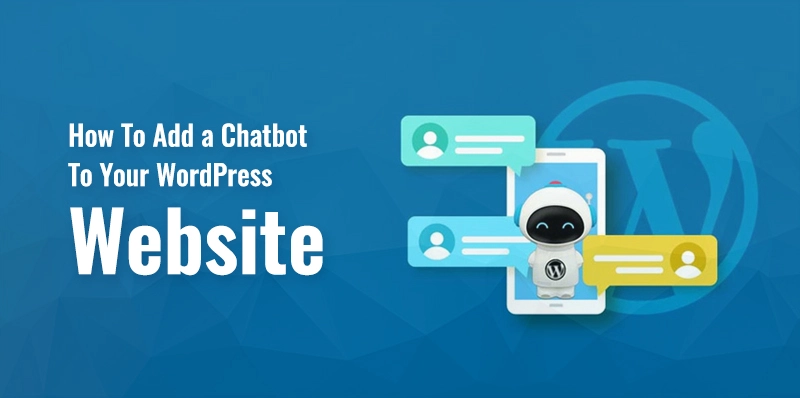
L’IA ou Intelligence Artificielle a alimenté les chatbots. Ce sont des assistants virtuels capables de communiquer avec les utilisateurs en temps réel. Inclure correctement les fonctionnalités des chatbots dans votre site signifie que vous gagnerez beaucoup de temps et améliorerez l'expérience client.
Tout ce que vous avez à faire est de vous assurer que vous avez utilisé les bons outils d’intégration du chatbot avec votre site Web. Lorsque vous ajoutez l’un de ces chatbots, il vous offre de nombreux avantages. Ils sont indiqués ci-dessous :
- Navigation parfaite : Un chatbot peut contribuer à la navigation de votre site internet. Il dirigera les utilisateurs vers un blog ou un produit particulier qu'ils recherchent.
- Génération de leads : les chatbots sont l'un des moyens les plus efficaces d'établir la confiance avec les nouveaux visiteurs et de les encourager à soumettre des adresses e-mail.
- Service client efficace : les chatbots sont désormais capables de traiter les demandes de routine. Cela signifie que vous et votre équipe pouvez vous concentrer davantage sur d’autres questions vitales pour votre entreprise.
- Amélioration de la disponibilité des demandes des clients : la meilleure chose à propos des chatbots est qu'ils sont disponibles 24h/24 et 7j/7. Cela signifie qu'ils offrent une assistance immédiate aux clients.
- Engagement amélioré des utilisateurs : les chatbots offrent à tous les visiteurs du site Web un moyen ultra-rapide et interactif d'interagir avec le site Web. Les chatbots peuvent répondre aux FAQ, fournir des éléments de commerce électronique et guider les utilisateurs à travers le site Web.
Façons d’ajouter un chatbot au site WordPress :
Si vous souhaitez ajouter un chatbot à votre site WordPress, suivez les étapes ci-dessous :
Téléchargez et installez le plugin HubSpot :
Utiliser un CRM est indispensable. L'un des meilleurs outils CRM est HubSpot. Il offre une gamme de fonctionnalités pour la gestion de contenu, l'automatisation du marketing, le support client et les services de vente.
Cette plate-forme fournit également un générateur de chatbot gratuit que vous pouvez utiliser pour effectuer des conversations automatisées avec les visiteurs de votre site Web. En suivant quelques étapes simples, vous pouvez facilement configurer votre premier chatbot sur votre site Web.
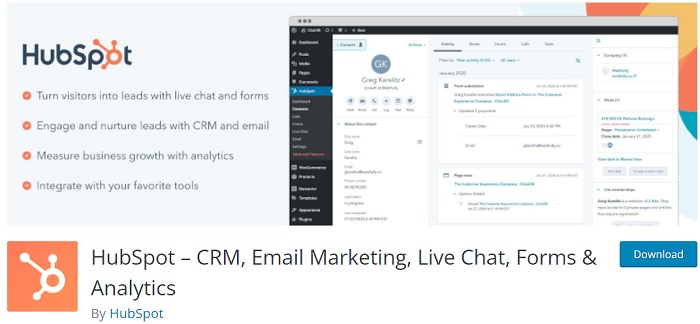
Pour commencer, vous devez installer et activer le plugin HubSpot dans WordPress.
Si vous avez installé WordPress et configuré votre site Web, vous devez alors appuyer sur la section « Plugins » sur le tableau de bord WordPress et appuyer sur « Ajouter un nouveau ».
Vous devez rechercher HubSpot dans le répertoire du plugin et cliquer sur l'option « Installer maintenant ».
Connectez le compte HubSpot au site WordPress :
Après avoir installé le plugin HubSpot, vous devez appuyer sur « Activer » et rechercher le plugin dans la barre latérale gauche. Ensuite, vous devez créer un compte HubSpot gratuit ou connecter votre compte existant au compte WordPress.
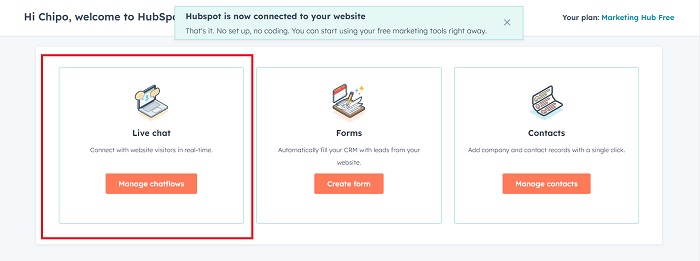
Après avoir connecté avec succès le site Web à un compte HubSpot, vous serez redirigé vers WordPress.
Créez le premier ChatFlow et choisissez un type :
Vous devez suivre une méthode simple pour créer le premier chatbot dans HubSpot.
Vous devez appuyer sur le bouton « Gérer les ChatFlows » présent dans la section Live Chat. Ensuite, sur l'écran suivant, vous devrez appuyer sur le bouton « Créer ChatFlow » dans le coin supérieur droit.

HubSpot est livré avec plusieurs options de chatbot. Cependant, tout n’est pas gratuit, car ils sont réservés aux utilisateurs premium.
Après avoir fait votre choix, vous devez appuyer sur le bouton « Nest » en bas de l'écran et continuer.
Ensuite, à l’étape suivante, vous devrez sélectionner une boîte de réception et une langue pour le chatbot. Ensuite, vous pouvez enregistrer les modifications et passer à l'écran suivant pour les options de personnalisation.
Personnalisez le chatbot :
Chaque personnalisation s'effectue pour un écran divisé en 4 catégories :
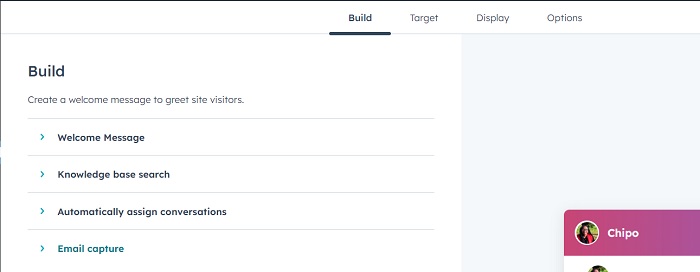
Construire:
Vous devez configurer un message de bienvenue pour accueillir les visiteurs. Vous devez activer la recherche dans la base de connaissances au cas où vous souhaiteriez diriger les visiteurs de votre site Web vers des ressources supplémentaires ou des didacticiels détaillés. Vous pouvez attribuer des conversations à un autre membre de l'équipe. Vous devez créer un message personnalisé pour inviter les visiteurs à soumettre leur adresse e-mail.
Cible:
Vous devez paramétrer les pages sur lesquelles le chatbot doit apparaître. Vous pouvez configurer qui doit voir votre chatbot (page visitée, heure, lieu, etc.).
Afficher:
Vous devez personnaliser l'avatar du chat si vous le souhaitez. Vous pouvez choisir quels appareils afficheront votre chatbot. Vous devez décider quand le chatbot doit apparaître, que ce soit sous forme de pop-up ou lorsqu'un utilisateur appuie sur l'icône du chatbot.
Possibilités :
Vous devrez enfin configurer les paramètres des cookies et finaliser les paramètres de confidentialité des données.
Prévisualisez et publiez le chatbot :
Après avoir sélectionné vos paramètres, vous devez prévisualiser votre chatbot et l'activer en appuyant sur le curseur présent à côté de l'option d'aperçu.
Votre chatbot apparaîtra automatiquement sur les pages sélectionnées sans que vous ayez besoin d’effectuer un quelconque codage.
Ajouter un chatbot à WordPress de manière avancée :
En effet, la fonctionnalité Live Chat de HubSpot est simple à utiliser et peut être configurée facilement. Toutefois, les grandes entreprises peuvent avoir besoin de davantage d’options de personnalisation ou de flux de travail compliqués.
ChatBot est la meilleure option de chatbot IA disponible. Il est parfait pour n’importe quel site WordPress. Ce plugin vous propose des flux de travail avancés, un générateur de glisser-déposer et des modèles détaillés pour vous aider à créer des chatbots accrocheurs pour faire votre travail.
Cependant, il existe une courbe d’apprentissage associée à ce plugin, et ceux qui ont des connaissances techniques limitées peuvent trouver cela un peu compliqué au début. Cependant, il n'y a pas de quoi s'inquiéter, car ChatBot propose des didacticiels et des ressources utiles pour aider les gens à apprendre facilement cet outil.
Tout d’abord, vous devez installer le plugin gratuit ChatBot depuis le site officiel ou le référentiel WordPress. Vous devrez peut-être l’acheter, ou vous pouvez opter pour l’option d’essai gratuit de 7 jours.
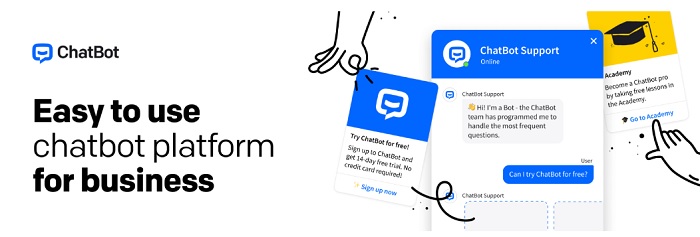
Parcourez les instructions fournies par l'assistant de configuration pour connecter votre compte à WordPress et configurer le premier bot.
ChatBot vous propose une gamme de robots, notamment la génération de leads, des FAQ, des candidatures à un emploi et des robots de vente. Après avoir sélectionné un bot particulier, un modèle de flux de travail prédéfini s'ouvrira à l'écran. Ici, vous pouvez personnaliser les messages envoyés après la saisie de l'utilisateur, inclure de nouveaux déclencheurs et éliminer les réponses.
Vous pouvez également créer des messages particuliers pour les utilisateurs de plusieurs pays et régions. Ceci est extrêmement utile si vous avez un public international massif.
ChatBot est la meilleure solution pour les utilisateurs avancés de WordPress et pour ceux qui traitent avec de grandes entreprises. Si vous souhaitez uniquement que votre bot réponde aux questions de base, vous utilisez uniquement HubSpot.
Conclusion:
Avez vous une entreprise? Si oui, commencez immédiatement à utiliser les Chatbots sur le site Web de l’entreprise pour générer plus de prospects. Si vous constatez que les clients ne restent pas intacts, c’est parce qu’ils ne résolvent pas leurs problèmes. Avec un chatbot, il est possible de leur envoyer des réponses immédiates et utiles. Cela résoudra leur problème et les encouragera à rechercher vos services et produits.
